步骤/方法
可能大部分用户都知道在Windows 7下每当我们使用一个新的程序并将它放在任务栏托盘时,Windows 7会自动记录这些图标存放在任务栏托盘的位置,比如是隐藏在“隐藏区域”中,还是直接显示在任务栏托盘中。并且按照程序的需要记录通知和显示方式,但随着时间的推移可能记录的程序会越来越多,这时候我们打开任务栏通知区域的自定义设置面板时会发现有很多的无关图标,如下图:
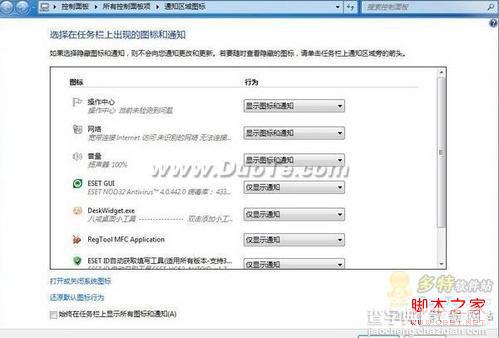
清理办法:(不用担心图标消失,用到的会自动出现的)
按“Win+R”组合键,输入“regedit”打开注册表编辑器,然后打开如下键值:
HKEY_CLASSES_ROOTLocal SettingsSoftwareMicrosoftWindowsCurrentVersionTrayNotify
在右边你可以看到两个键值:IconStreams和PastIconsStream,将它们的值删除。
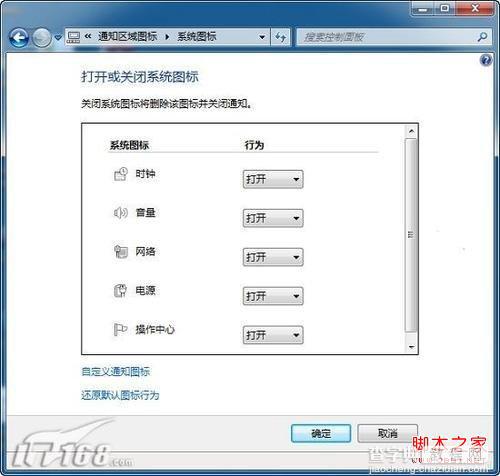
然后调出任务管理器将进程“explorer.exe”终止,再在任务管理器中点击“文件——新建任务”,输入“explorer”,回车,以此重新启动该系统进程 。(或者重新启动计算机)。
现在再来查看一下通知区域的图标,过期的图标已经被成功清理了。
不会修改注册表的,可以下载这个附件,解压后,为REG文件,双击然后重启计算机,OK
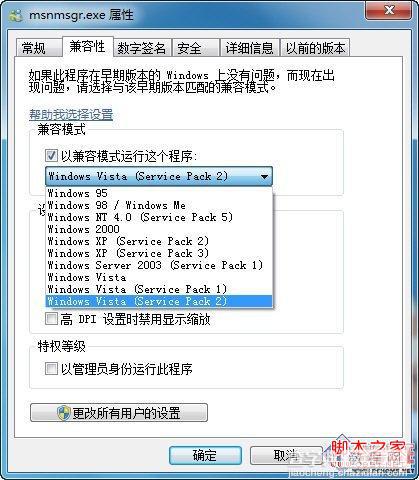
【windows7系统清理通知区域图标图文教程】相关文章:
★ Win10系统怎么重置指纹?Win10系统重置指纹图文教程
★ win7系统快捷方式被某应用程序强制关联的原因及解决方法图文教程
★ Win7系统删除windows media center的图文教程
★ win10系统开机需修复网络才能上网的原因及两种解决方法图文教程
★ windows10系统电脑提示以太网没有有效的ip配置的解决方法图文教程
